Innehållsförteckning
Efter att NVidia-grafikkortet (VGA) bytts ut i en kunds dator startade datorn inte längre i Windows 7 Normal-läge. Den första åtgärden vi försökte lösa problemet var att starta upp i Windows felsäkert läge och sedan avinstallera alla NVidia-drivrutiner som fanns där. Därefter startade vi om datorn igen och lät Windows hitta och installera den nya grafikkortsdrivrutinen automatiskt.Efter den första -krävda- omstarten fanns problemet fortfarande kvar: Windows fastnade vid uppstart och ingenting hände. Efter att ha gjort lite efterforskningar hittade vi slutligen följande lösning för att lösa problemet.
Krav: .NET ramverk 3.5
Stödda operativsystem: Windows XP upp till Windows 8.1 (x86/X64)
Uppmärksamhet : Prova den här metoden på egen risk, endast om du stöter på liknande problem när du försöker installera eller avinstallera ditt nya grafikkort med hjälp av leverantörens rekommenderade procedur och instruktioner.
Hur du åtgärdar startproblem efter en installation av ett grafikkort.
Steg 1: Starta datorn i "Säker läge med nätverk".
Så här gör du:
1. Stäng av datorn.
2. Starta din dator (Power On) och när datorn startar upp, tryck på den " F8 " innan Windows-logotypen visas.
3. Använd tangentbordets pilar för att välja " Säkert läge med nätverk " och tryck på "Enter".

Steg 2: Ladda ner och kör " Avinstallation av Display Driver " verktyg.
Avinstallation av Display Driver är ett verktyg för borttagning av drivrutiner som kan hjälpa dig att helt avinstallera AMD/NVIDIA grafikkorts drivrutiner och paket från ditt system, utan att lämna kvar rester (inklusive registernycklar, mappar och filer, drivrutinslager).
1. Öppna din webbläsare och ladda ner Display Driver Uninstaller DDU-verktyg från någon av dessa platser:
- Officiell webbplats för nedladdning av DDU: http://www.wagnardmobile.com/DDU/ Officiell DDU Guru3D nedladdnings-spegel : http://www.guru3d.com/files_details/display_driver_uninstaller_download.html
2. Tryck på "Nedladdning " och spara " Avinstallation av Display Driver " på din dator (t.ex. din " Skrivbord" ).


3. När " DDU v12.3.exe " är avslutad, navigera till filens nedladdningsort (t.ex. din " Skrivbord ") och dubbelklicka på på " DDU v12.3.exe ”.

(Press " Kör " på frågan...)
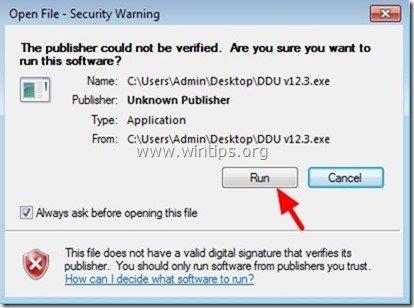
4. Ange en målmapp för de utdragna filerna (t.ex. " C:\Users\Admin\Desktop\DDUv123 ") och tryck sedan på " Utdrag " -knappen.
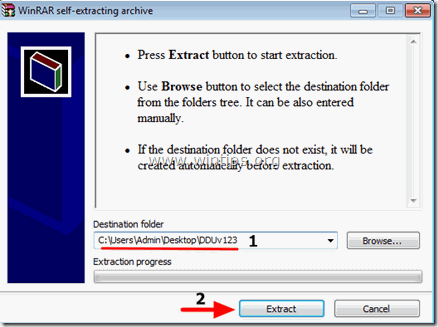
5. När utvinningen är klar öppnar du destinationsmappen (t.ex. " DDUv123" på skrivbordet) och dubbelklicka på " Avinstallation av Display Driver ".

6. Press " OK " till DDU-varningsmeddelande.*
Observera: Den nedan beskrivna proceduren är vanligtvis effektiv och orsakar inga problem för din dator. Men av säkerhetsskäl är det bättre att ta en säkerhetskopia av dina personliga filer innan du använder DDU nytta.

7. När " Uninstaller för drivrutiner för bildskärmar" huvudprogrammet startar, Välj ( 1 ) din grafikkort modell ( t.ex. "NVIDIA"), Kontrollera ( 2 ) " Ta bort mapparna C:\AMD och/eller C:\NVIDIA " och tryck sedan på " Rengör och startar om (rekommenderas starkt) " -knappen.
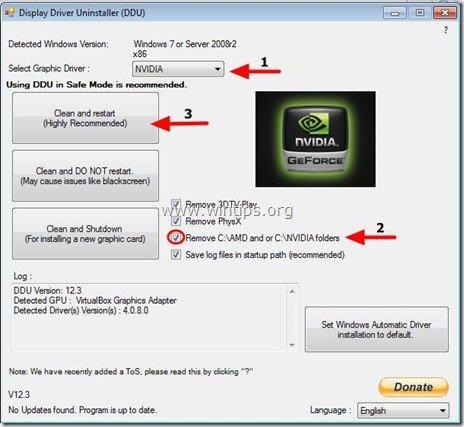
Efter omstart av datorn bör Windows starta upp normalt och utan problem.
Steg 3: Ladda ner och installera grafikdrivrutin.
När datorn startas om går du till grafikkortstillverkarens webbplats för att ladda ner och installera drivrutinen för ditt grafikkort:
- NVidia Driver DownloadAMD (ATI) Driver Download
Lycka till!

Andy Davis
En systemadministratörs blogg om Windows





